上一篇
ActiveX 装机高手详解Internet Explorer阻止ActiveX控件的高效解决方法
- 问答
- 2025-08-25 02:52:39
- 6
【2025年8月最新动态】近期仍有不少企业用户反馈,在老旧系统中运行Internet Explorer时频繁遭遇ActiveX控件被拦截的问题,尽管微软已停止对IE的主流支持,但部分行业专用软件仍依赖这一技术,别急,这份高效解决方案能帮你快速打通关卡!
🌟 一招搞定IE的ActiveX拦截问题
1️⃣ 添加信任站点
将需要运行ActiveX的网站加入“受信任站点”。
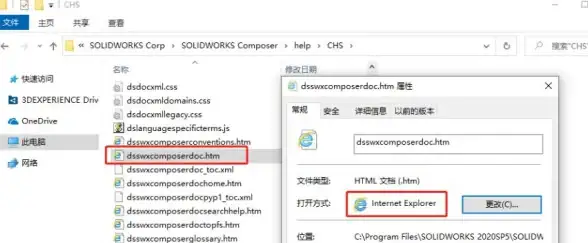
- 打开IE → 点击右上角齿轮图标 → 选择“Internet选项”
- 进入“安全”选项卡 → 点击“受信任站点” → 按“站点”按钮
- 输入网址(如
https://example.com)→ 取消勾选“对该区域中的所有站点要求服务器验证(https:)” → 点击“添加”后关闭
2️⃣ 调整安全级别
在“安全”选项卡中,选择“受信任站点”后点击“自定义级别”:
- 找到“ActiveX控件和插件”相关设置 → 将以下项改为“启用”:
- “对未标记为可安全执行脚本的ActiveX控件初始化并执行脚本”
- “下载未签名的ActiveX控件”
- “运行ActiveX控件和插件”
- 最后点击“确定”保存
3️⃣ 关闭弹出窗口阻止程序
有时拦截是因弹窗阻止功能误判:

- 在“Internet选项”中进入“隐私”选项卡
- 取消勾选“启用弹出窗口阻止程序”
- 需保留此功能可点击“设置”,将特定网址加入允许列表
4️⃣ 兼容性视图设置
若网站技术较旧,可尝试开启兼容模式:
- 点击IE右上角齿轮图标 → 选择“兼容性视图设置”
- 输入网址后点击“添加”,该站点会以兼容模式重新加载
5️⃣ 管理加载项
检查是否禁用了必要的ActiveX插件:
- 点击齿轮图标 → 选择“管理加载项”
- 在“工具栏和扩展”中查看已禁用项目 → 右键点击目标控件选择“启用”
⚠️ 注意事项
- 安全风险:放宽ActiveX限制可能增加系统受攻击概率,建议仅对绝对信任的站点操作。
- 替代方案:若条件允许,优先考虑升级至支持现代标准的浏览器(如Chrome、Edge),并通过企业模式兼容老旧应用。
- 组策略配置:企业用户可通过域控推送组策略,批量设置IE安全规则,减少手动操作成本。
💡 延伸技巧
遇到反复拦截时,可尝试重置IE设置:
- 打开“Internet选项” → 高级选项卡 → 点击“重置”按钮 → 勾选“删除个人设置”后重启浏览器
若问题依旧,可能是系统权限或组策略限制,需联系IT管理员进一步处理。
:虽然ActiveX技术已逐渐退出历史舞台,但在过渡期掌握这些技巧仍能有效解决燃眉之急,操作前记得备份重要数据,确保环境安全! 🛡️

本文由 盈尔蓉 于2025-08-25发表在【云服务器提供商】,文中图片由(盈尔蓉)上传,本平台仅提供信息存储服务;作者观点、意见不代表本站立场,如有侵权,请联系我们删除;若有图片侵权,请您准备原始证明材料和公证书后联系我方删除!
本文链接:https://cloud.7tqx.com/wenda/723492.html


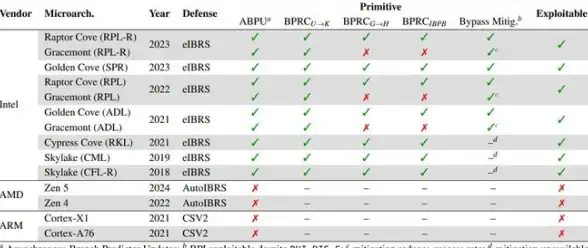






发表评论